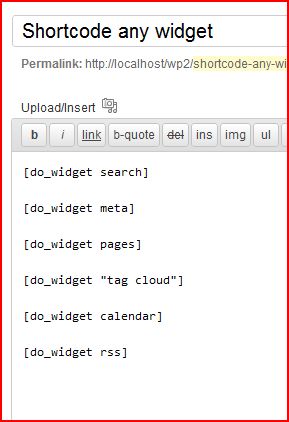Met de plugin AMR Shortcode Any Widget kun je heel snel widgets in alle posts van je WordPress-site plaatsen.
Snel links plaatsen in artikelen in Joomla
Wie wel eens met het contentmanagement-systeem Joomla heeft gewerkt, kent misschien de mogelijkheid om eigen Module Positions aan te maken. Door bij Modules een eigen module met een apart positienummer aan te maken, kun je bijvoorbeeld dezelfde links of banners heel snel in een groot aantal artikelen plaatsen door in je teksten de code {loadposition userX} te plaatsen. Wil je een keer een van die links verwijderen, dan hoef je dat maar op een plaats te doen en dan wordt de aanpassing op alle plekken doorgevoerd waar die loadposition-code staat.
Toen ik destijds bij het ombouwen van mijn websites van Joomla naar wordpress op zoek ging naar de WordPress-equivalent van de Module Positions-optie. Het viel niet mee om die te vinden, maar uiteindelijk kwam ik uit op AMR Shortcode Any Widget.
Herbruikbare blokken in de Gutenberg-editor
Inmiddels is het in de Gutenberg-editor van WordPress ook mogelijk om herbruikbare blokken te maken. Wellicht dat die voor jou handiger zijn dan een aparte plugin voor herbruikbare widgets. Ik heb bij de introductie van de herbruikbare blokken in Gutenberg echter een paar keer ervaren dat het verslepen van herbruikbare blokken in de Gutenberg-editor problemen kan opleveren, waardoor de inhoud van de blokken ineens verdwenen was. Inmiddels lijkt dat niet meer te gebeuren, maar het kan dus geen kwaad om een alternatief in de vorm van een plugin achter de hand te hebben.
Widgets in WordPress-posts plaatsen
De Shortcode Any Widget-plugin is te downloaden in de WordPress-plugin bibliotoheek. Na installatie zie je bij Dashboard > Widgets ineens “Widgets for Shortcodes” staan. Net als bijvoorbeeld bij de Sidebar-widgets kun je nu tekstwidgets, advertentiewidgets , pagina’s, zoekboxen, kortom alle widgets die je maar wilt naar ‘de Widgets for Shortcodes’ slepen.
Snel link-widget in alle postst in WordPress plaatsen
Stel dat je een lijstje links in al je berichten wilt plaatsen en je gebruikt daarvoor de uitgebreide tekstbewerker-plugin Black Studio Tiny Mce. Dan sleep je een tekstblok naar ‘Widgets for Shortcodes’ en plakt daar je links in. Vervolgens plak je in al je artikelen waar je dat lijstje links wilt hebben de shortcode van die widget met links, bijvoorbeeld [do_widget id=black-studio-tinymce-10] In dit voorbeeld is het id-nummer van het widgetblok 10.
Zoekboxen en menu’s in alle WordPress-posts plaatsen
Je kunt deze plugin niet alleen voor links gebruiken, maar ook om zoekboxen of andere widgets in posts te plaatsen. Als je bijvoorbeeld een custom menu in al je posts wilt hebben, sleep je het custom-menu-blok naar Widgets for Shortcodes’ en plak je in alle artikelen waar je dat wilt [do_widget “custom menu”] (inclusief de vierkante haken). Als je na verloop van tijd een of meer links wilt veranderen, hoef je alleen maar naar het betreffende blok in ‘Widgets for Shortcode’ te gaan, daar de links te wijzigen en de verandering wordt direct meegenomen in alle artikelen waar je de betreffende shortcode hebt geplaatst.
Problemen bij het snel plaatsen van links in alle WordPress-posts
De plugin werkt heel simpel, maar de oplettende lezer zal zich direct afvragen hoe je het juiste id-nummer van een widgetblok kunt achterhalen. Dat is heel eenvoudig: zoek in de broncode van je site naar “class=”widget”. Je vindt dan bijvoorbeeld:
“<aside id=”search-3″ class=”widget widget_search”>
En 3 is dan het id-nummer van in dit voorbeeld de zoekbox. En zo kun je van alle widgets in de sidebar het id-nummer achterhalen.
Als je per ongeluk een fout maakt met het id-nummer, dan zal de widget uiteraard niet te zien zijn in de betreffende post. Log dan in als administrator en ga aan de voorkant van je site naar de betreffende post. Je ziet bovenaan de post een vraagteken staan en kunt dan de betreffende post debuggen. Dat klinkt ingewikkeld, maar WordPress vertelt je precies wat er fout is. Laat je niet afschrikken door de soms raadselachtig lijkende code die er soms verschijnt. Er staat dan bijvoorbeeld wat het juiste id-nummer moet zijn. Plak dat in je post en de widget zal goed tonen. Hou er wel rekening mee dat de widgets er voor en er na een witregel krijgen.